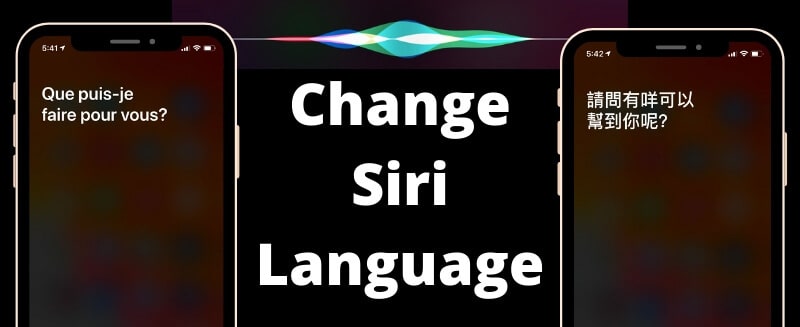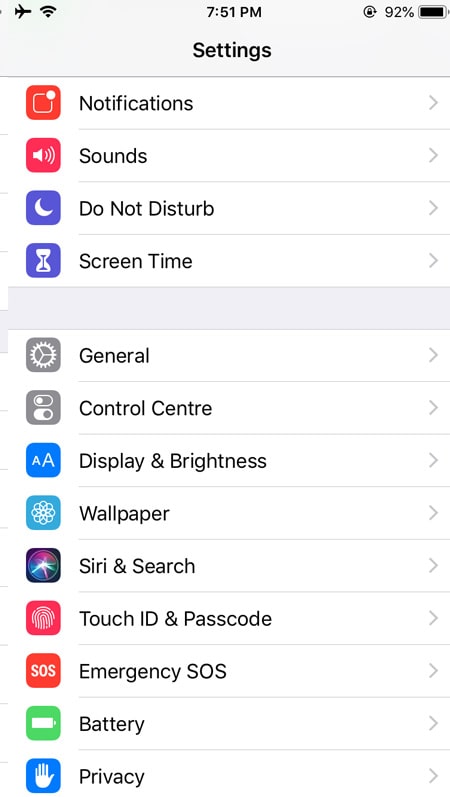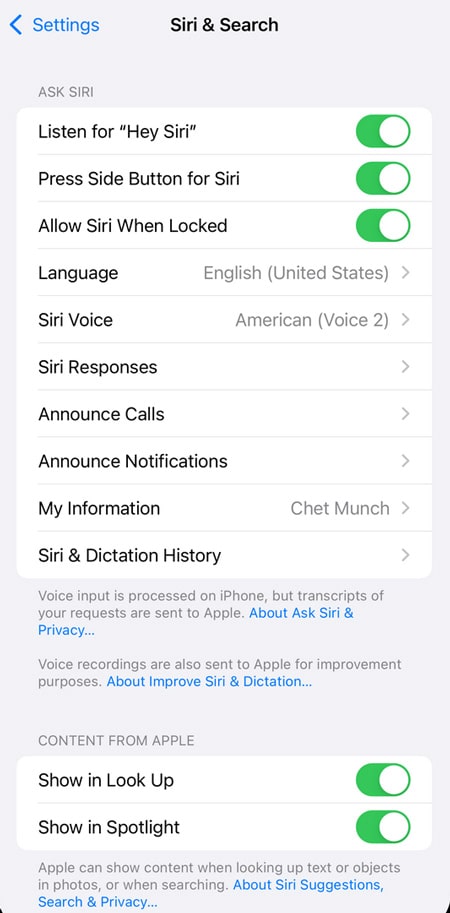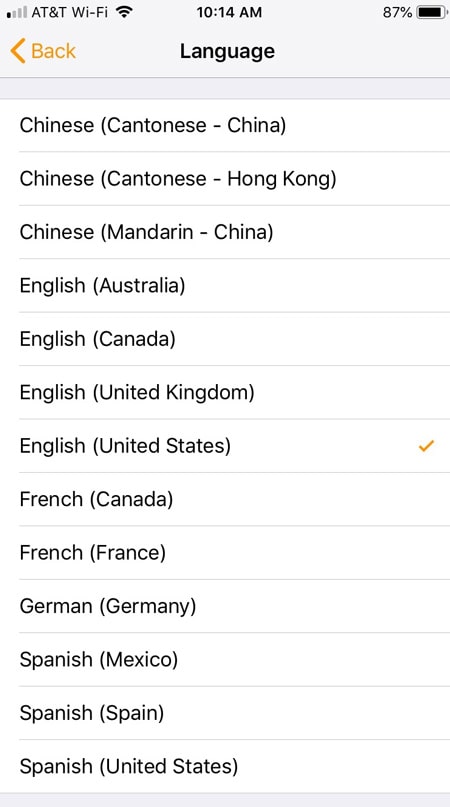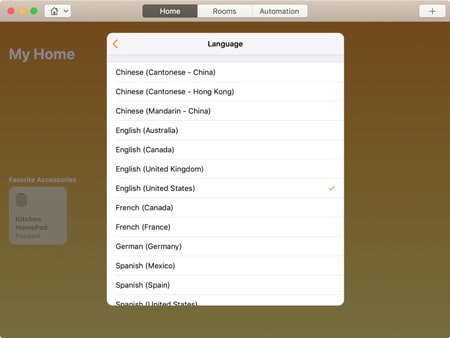نحوه تغییر زبان سیری
اگر بگوییم سیری یکی از پر کاربرد ترین برنامه های محصولات اپل هست اغراق نکرده ایم. سیری دستیار شخصی و هوشمند سیستم عامل IOS می باشد که قابل استفاده در محصولات شرکت اپل می باشد و فقط کاربران آیفون ،آی پد ، اپل واچ ، مک بوک و آی مک می توانند از آن استفاده کنند. دستیار هوشمند سیری (Siri) در حال حاضر در آیفون ،آی پد ، اپل واچ ، مک بوک و آی مک ها قابل دسترسی و استفاده است. در این مقاله قصد داریم تا شما را با نحوه تغییر زبان سیری، آشنا کنیم.
نکته: شما می توانید برای آشنایی با چگونگی استفاده از قابلیت های سیری با استفاده از فرمان و دستورات صوتی از جمله مسیریابی، پخش موسیقی، یافتن متن آهنگ، مترجم سیری و… مبحث روش های استفاده از امکانات و قابلیت های سیری (Siri) را مطالعه نمایید.
دستیار صوتی آیفون و یا سیری چیست؟
به طور کلی سیری یک دستیار صوتی می باشد که از دستورات شما پیروی می کند و تلاش می کند که انجام کارها و درخواست های شما راحت تر و سریع تر باشد. کاربران اپل برای استفاده از سیری کافیست از طریق صوت و تنها با گفتن خواسته خود سیری را صدا کرده تا سیری از طریق دسترسی به برنامه های نصب شده بر روی دستگاه مانند Messages، Maps، Safari و… ، کارها و درخواست های کاربران را انجام می دهد.
یکی از قابلیت های منحصر به فرد سیری امکان صحبت کردن به زبان های مختلف است که کاربران اپل می توانند زبان پیش فرض و از پیش تعیین شده سیری را مطابق میل خود تغییر دهند. کابران اپل تنها اگر به زبان های زیر با سیری صحبت کنند، سیری می تواند به آن ها پاسخ دهد:
– انگلیسی
– اسپانیایی
– فرانسوی
– آلمانی
– ایتالیایی
– سوئدی
– نروژی
– روسی
– ترکی استانبولی
– ژاپنی
نحوه تغییر زبان سیری (Siri) در آیفون و آیپد
۱. ابتدا وارد تنظیمات تلفن همراه و یا آیپد خود شوید.
۲. سپس از منوی Settings، گزینه Siri & Search را انتخاب کنید.
۳. در منوی جدید جهت تغییر زبان بر روی گزینه Language کلیک نمایید.
۴. در این مرحله می توانید از بین زبان هایی که سیری امکان صحبت کردن با آن ها را دارد، زبان مورد نظر خود را انتخاب کنید.
نحوه تغییر زبان سیری (Siri) در مک
۱. ابتدا نرم افزار سیری در مک را اجرا کنید.
۲. سپس راست کلیک کنید و گزینه Settings را انتخاب کنید.
۳. از منوی تنظیمات، گزینه pop-out را انتخاب کنید.
۴. در منوی جدی نمایش داده شده به دنبال گزینه Language بگردید و بر روی آن کلیک کنید.
۵. از بین زبان های موجود، زبان مورد نظر خود را انتخاب نموده و جهت ذخیره کردن، آیکون بازگشت را انتخاب کنید.
بدین ترتیب شما می توانید با طی نمودن مراحل گفته شده در بالا، زبان سیری را برای هر یک از دستگاه های خود تغییر دهید و زبان مورد نظر خود را بر روی آن ها تنظیم نمایید.